5S-Audit-App-Tutorial
In diesem Tutorial erfahren Sie, wie Sie eine App für den Frontline-Betrieb erstellen, die Daten aus einem 5S-Audit sammelt.
Dies ist ein Beispiel für eine App zur Durchführung von 5S-Audits für einen von vier fiktiven Bereichen. Sie kann leicht modifiziert werden, um die Bereiche Ihres Betriebs, die routinemäßig geprüft werden müssen, genauer wiederzugeben.
App Arbeitsablauf
Diese App wurde entwickelt, um die Erfassung, Analyse und Berichterstattung von 5S-Auditdaten schnell und einfach zu gestalten. Die Benutzer werden durch 18 einzelne Prüfungen geführt, die zusammen die 5S-Kategorien abdecken (Sortieren, Ordnen, Glänzen/Fegen, Standardisieren und Erhalten).
Der Arbeitsablauf der App ist recht einfach. Zu Beginn eines Audits werden die Bediener aufgefordert, einen bestimmten Auditbereich auszuwählen und die Zeit zu bestätigen, zu der das Audit durchgeführt wird (das Zeitfeld wird automatisch anhand der Systemzeit auf Ihrem Computer ausgefüllt).
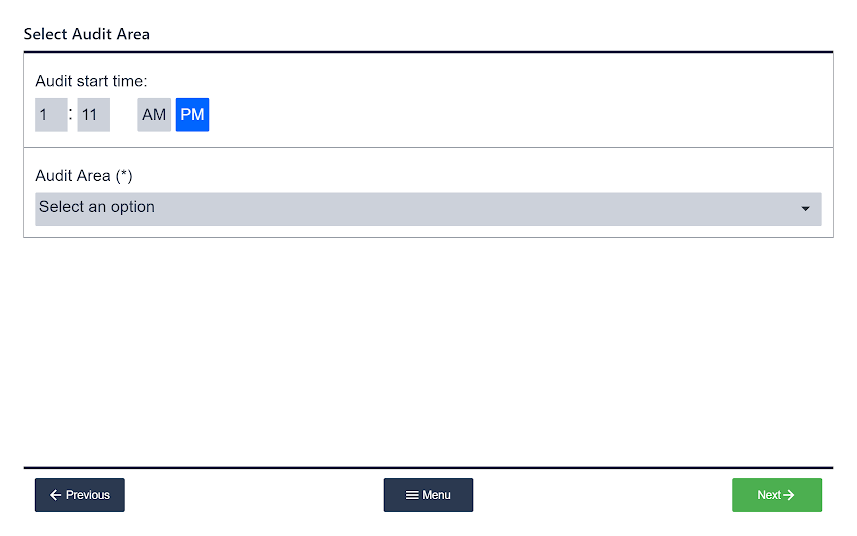
Anschließend wird den Benutzern jede einzelne 5S-Inspektion angezeigt. Bei jeder Inspektion ist die 5S-Kategorie oben aufgeführt, zusammen mit einer detaillierteren Beschreibung der jeweiligen Inspektion.
Sobald der Bereich inspiziert wurde, wählt der Benutzer einfach das grüne Häkchen, wenn der Bereich die Inspektion bestanden hat, oder das rote "X", wenn er nicht bestanden wurde. Die App geht dann zum nächsten Prüfschritt über. Der Fortschritt des Audits wird am Ende jedes Schritts angezeigt.
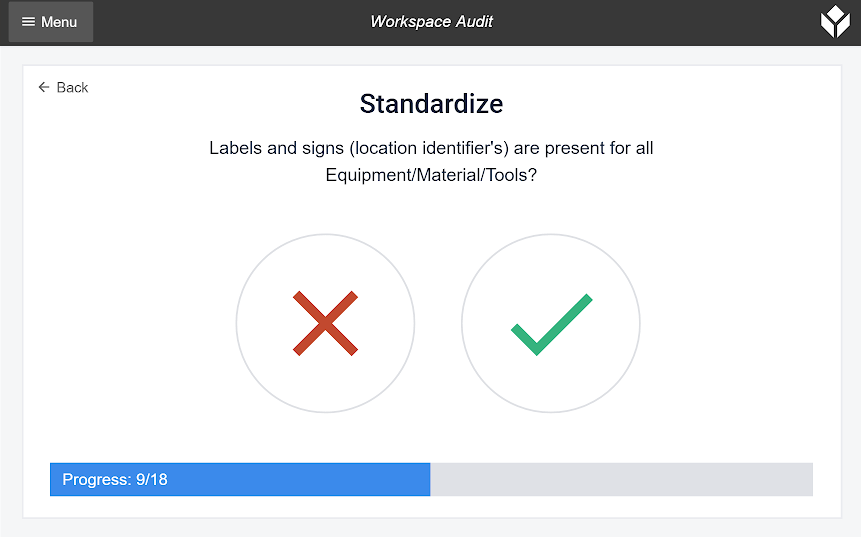
Wenn die App von einem Inspektionsschritt weitergeht, weist sie einer für diesen Schritt spezifischen Variablen einen booleschen Wert zu (✔ = "wahr" / ✖ = "falsch"). Wenn allen Inspektionsschritten innerhalb einer 5S-Kategorie ein "wahrer" Wert zugewiesen wird, erhöht sich die 5S-Gesundheitsbewertung um 1.
Die maximale Punktzahl für ein Audit ist somit 5.
Nach Abschluss des Audits zeigt die App den 5S-Gesundheitsscore für die letzte Inspektion zusammen mit Daten über frühere Inspektionen an, einschließlich der durchschnittlichen Gesamtpunktzahl und der durchschnittlichen Punktzahl pro Bereich.
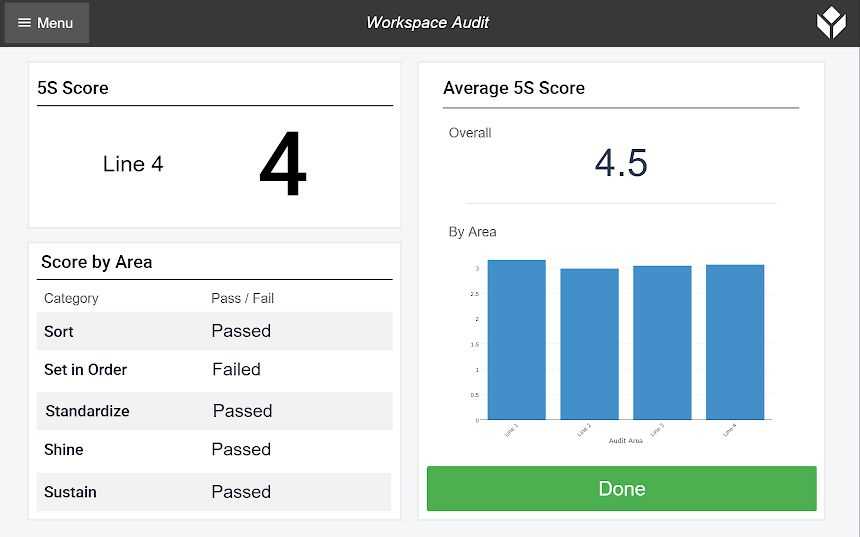
Änderungen an der App vornehmen
Diese App lässt sich leicht an die spezifischen Anforderungen Ihres Unternehmens anpassen. Die Liste der zu prüfenden Bereiche kann leicht erweitert oder geändert werden, um die Prüfung und Analyse vieler oder nur einiger Bereiche zu ermöglichen.
Um die bestehende Liste der Bereiche in dieser App zu bearbeiten, öffnen Sie die App "Workspace Audit" auf der Registerkarte "Apps".
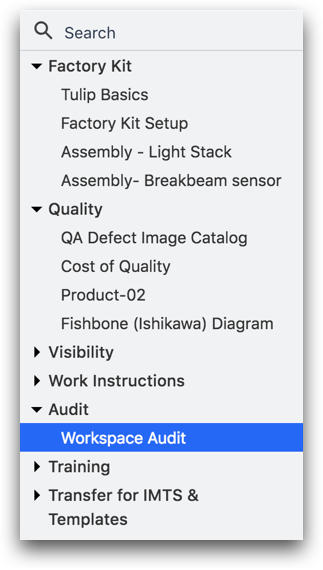
Erweitern Sie dann auf der Registerkarte "Schritte" den Ordner "Audit" und klicken Sie auf den Schritt "Audit-Bereich auswählen" (im roten Kasten unten hervorgehoben).
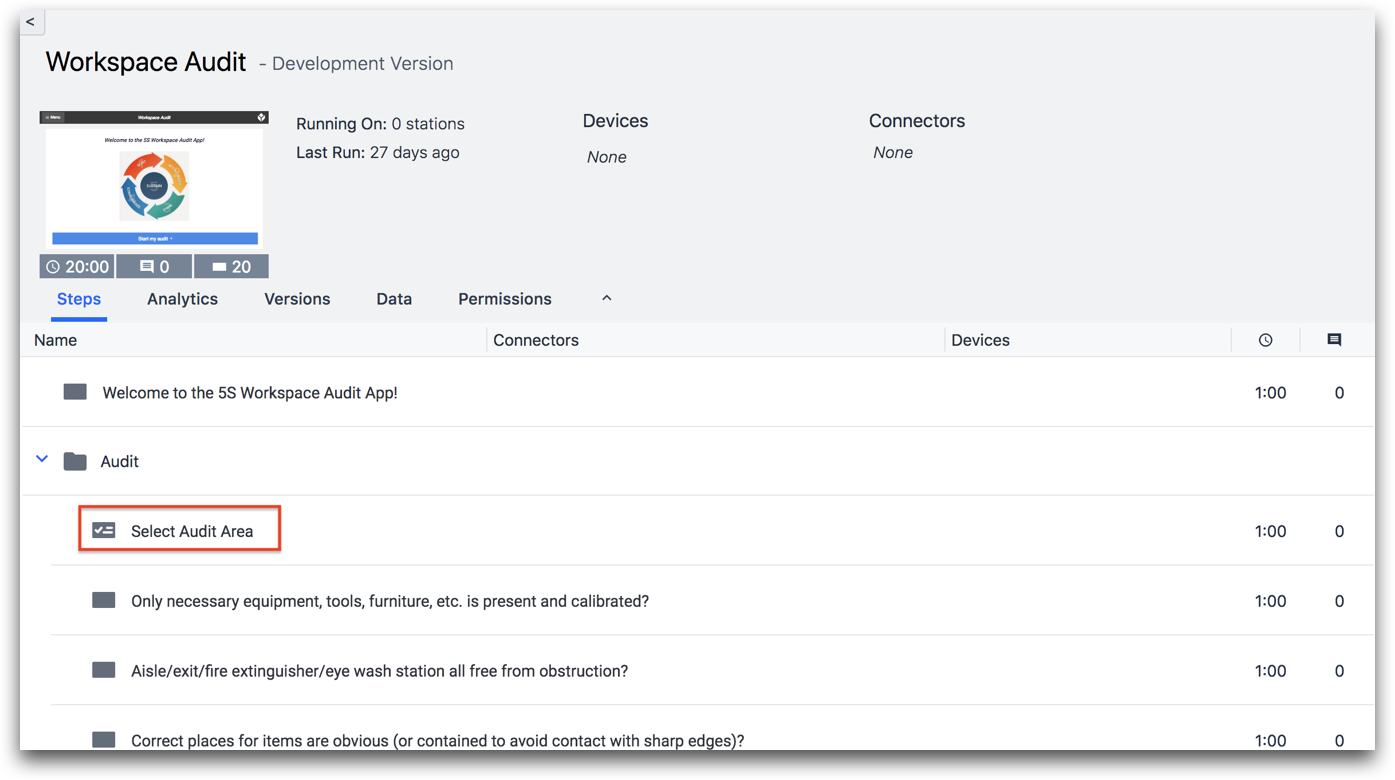
Der Schritt "Auditbereich auswählen" ist ein Formularschritt, der die Dateneingabe für die Startzeit des Audits und den Auditbereich enthält.
Die Audit-Startzeit wird automatisch ausgefüllt, wenn die Anwendung im Tulip Player gestartet wird. Das Formularelement 'Auditbereich' ist eine Dropdown-Liste, die auf der Registerkarte 'Widget' des Kontextfensters auf der rechten Seite bearbeitet werden kann.
Scrollen Sie auf der Registerkarte Widget nach unten zum Abschnitt DROPDOWN OPTIONS.
Klicken Sie auf das "+" und dann auf "Option hinzufügen".
Dadurch wird der Liste eine neue Option hinzugefügt. Um eine neu hinzugefügte Option zu benennen oder eine vorhandene Option zu bearbeiten, wählen Sie einfach das Textfeld aus, das mit diesem Listeneintrag verbunden ist, und ändern Sie den Text entsprechend.
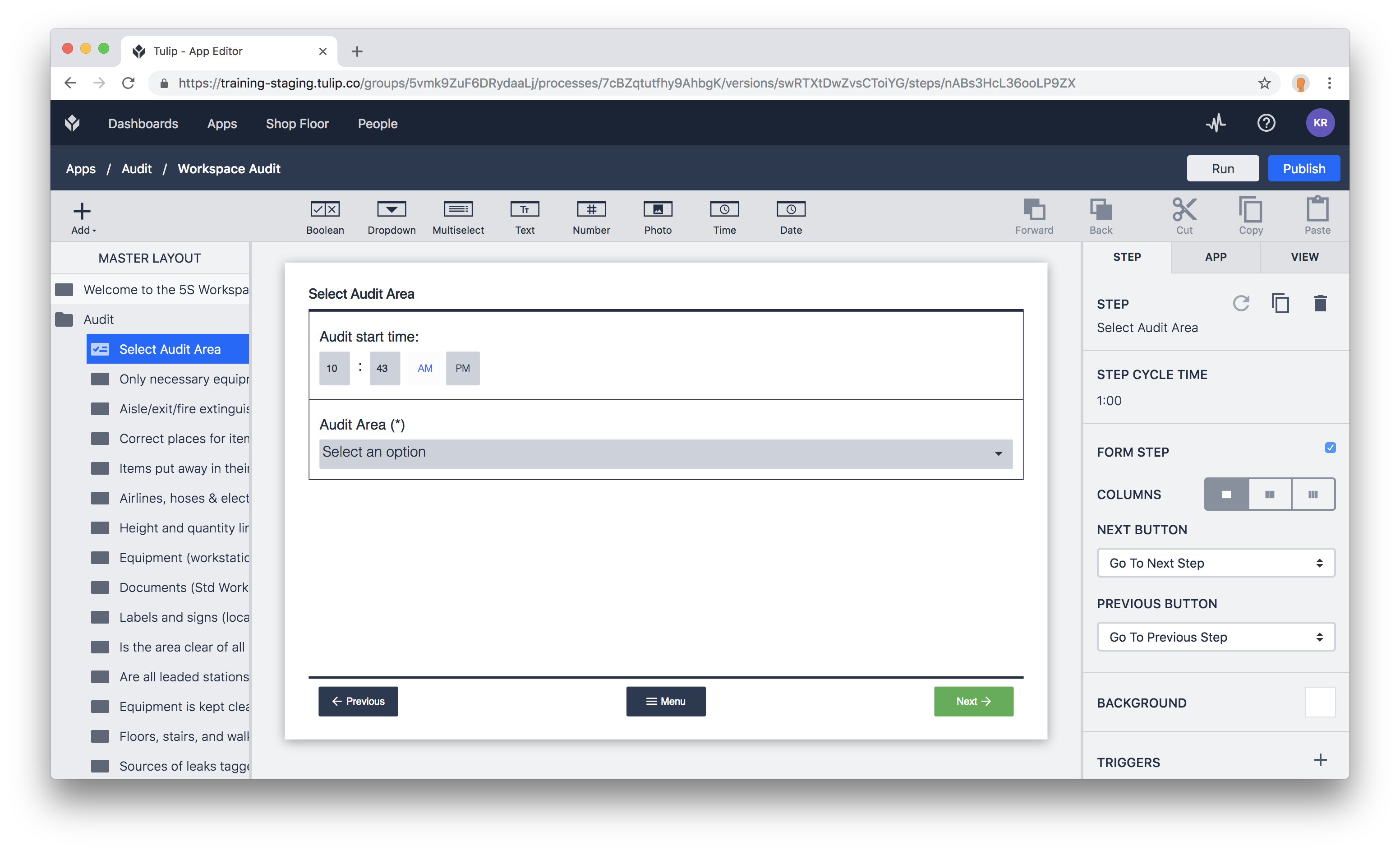
Wenn die Anwendung im Tulip Player neu gestartet wird, ist die neu geänderte Liste der Auditbereiche für den Benutzer verfügbar. Der Schritt 5S Health Score wird automatisch die Durchschnittswerte für jeden Prüfbereich in der geänderten Liste verfolgen und anzeigen.
Haben Sie gefunden, wonach Sie gesucht haben?
Sie können auch auf community.tulip.co Ihre Frage stellen oder sehen, ob andere eine ähnliche Frage hatten!
